Menu
Spis treści
Ważnym i stosunkowo łatwym do obsługi elementem jest menu. Jest ono wywoływane po naciśnięciu odpowiadającemu mu przycisku. Zawiera w większości przypadków opcje, których nie chcemy umieszczać bezpośrednio na ekranie, ponieważ są rzadko używane.
Jak w większości kontrolek Androidowych menu możemy tworzyć na dwa sposoby. Jednym jest plik xml, drugim napisanie go w kodzie. Mimo, ze jestem przekonany o tym ze dużo lepiej jest korzystać z xml pokażę jak to robić na dwa sposoby.
Można wyróżnić trzy typy elementów menu:
- tekstowe
- obrazkowe
- tekst + obrazek
Posłużę się przykładem. Oto nasze docelowe menu:
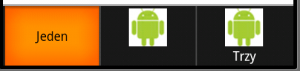
Chcemy utworzyć trzy elementowe menu. Pierwszy przycisk oznaczony jest tylko napisem, drugi tylko obrazkiem a trzeci posiada obydwa atrybuty.
Przed przystąpieniem do tworzenia menu należy znaleźć sobie odpowiednią ikonkę i umieścić w katalogu /res/drawable/
Tworzenie menu korzystając z XML
Kod który dodajemy do Activity w którym chcemy aby pojawiało się menu:
@Override
public boolean onCreateOptionsMenu(Menu menu) {
getMenuInflater().inflate(R.menu.main, menu);
return true;
}
Plik /res/menu/menu.xml, można go znaleźć tutaj:
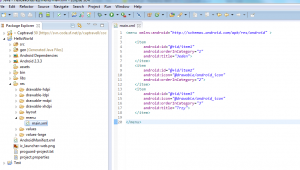
Zawartość:
<menu xmlns:android="http://schemas.android.com/apk/res/android" >
<item
android:id="@+id/item1"
android:orderInCategory="1"
android:title="Jeden">
</item>
<item
android:id="@+id/item2"
android:icon="@drawable/android_icon"
android:orderInCategory="2">
</item>
<item
android:id="@+id/item3"
android:icon="@drawable/android_icon"
android:orderInCategory="3"
android:title="Trzy">
</item>
</menu>
I tyle. Powinno działać.
Tworzenie menu z poziomu kodu
public static final int PIERWSZY_ELEMENT = 1;
public static final int DRUGI_ELEMENT = 2;
public static final int TRZECI_ELEMENT = 3;
@Override
public boolean onCreateOptionsMenu(Menu menu) {
menu.add(0, PIERWSZY_ELEMENT, 0, "Jeden");
menu.add(1, DRUGI_ELEMENT, 0, "").setIcon(R.drawable.android_icon);
menu.add(2, TRZECI_ELEMENT, 0, "Trzy").setIcon(R.drawable.android_icon);
return true;
}
Obsługa naciśnięcia przycisku menu
Obsługę naciśnięcia opcji menu realizujemy wstawiając poniższy kod do Activity w którym ono występuje, odwołując się do numeru id przycisku.
Dla xml'a wygląda to następująco: (item1, item2, item3 to oczywiście nazwy elementów menu)
@Override
public boolean onOptionsItemSelected(MenuItem item) {
String ktoryElement = "";
switch (item.getItemId()) {
case R.id.item1:
ktoryElement = "pierwszy";
break;
case R.id.item2:
ktoryElement = "drugi";
break;
case R.id.item3:
ktoryElement = "trzeci";
break;
default:
ktoryElement = "żaden";
}
Toast.makeText(getApplicationContext(), "Element: " + ktoryElement,
Toast.LENGTH_LONG).show();
return true;
}
Natomiast dla menu tworzonego w kodzie uzyskujemy niemal identyczny kod. Odwołujemy się tutaj do wcześniej ustalonych stałych id elementów menu.
@Override
public boolean onOptionsItemSelected(MenuItem item) {
String ktoryElement = "";
switch (item.getItemId()) {
case PIERWSZY_ELEMENT:
ktoryElement = "pierwszy";
break;
case DRUGI_ELEMENT:
ktoryElement = "drugi";
break;
case TRZECI_ELEMENT:
ktoryElement = "trzeci";
break;
default:
ktoryElement = "żaden";
}
Toast.makeText(getApplicationContext(), "Element: " + ktoryElement, Toast.LENGTH_LONG).show();
return true;
}
Menu jest niezwykle prostym do obsługi i tworzenia elementem. Jeśli jednak macie pytania - to jak zwykle walić śmiało! :)
Dyskusja i komentarze
Masz pytania do tego wpisu? Może chcesz się podzielić spostrzeżeniami? Zapraszamy dyskusji na naszej grupie na Facebooku.
Poniżej znajdziesz archiwalne wpisy z czasów, gdy strona była jeszcze hobbystycznym blogiem.
Michał
Niedawno czytałem post tech writera developer.android.com, który właściwie deprecjonuje menu, o którym tu napisałeś na rzecz action bara. Faktycznie coraz mniej urządzeń posiada przycisk fizyczny + jest to moim zdaniem bardzo mało intuicyjna praktyka, która "chowa" część funkcjonalności aplikacji. Można w ten sposób całkiem skutecznie sprawić, iż użytkownicy nigdy nie skorzystają z tych wszystkich rzeczy, które tak pracowicie zakodowaliśmy. Link do postu: http://android-developers.blogspot.com/2012/01/say-goodbye-to-menu-button.html
Marcin Kunert
Racja, w nowszych wersjach nie stosuje się już menu. Większość urządzeń korzysta jeszcze z wcześniejszych wersji. (źródło: http://developer.android.com/about/dashboards/index.html) Na szczęście słyszałem coś o bibliotece umożliwiającej korzystanie z ActionBara niego pod 2.3.3 i z pewnością przyjrzę się temu bliżej. Dzięki za link. Pozdro!
Polok
Jeśli mowa o wspieraniu Actionbarach w wersjach Androida >= 2.3.3 to polecam SherlockActionBar - http://actionbarsherlock.com/
mlecz
W tutorialu (tekstem) zamiast: /res/menu/menu.xml powinno być: /res/menu/main.xml jak na screenie Jak ktoś ma problem z kompilacją, to jak sami ikonki nie wrzucicie- nie zadziała.
Tymon Radzik
Drobny błąd,ale rzeczywiście trzeba na to zwrócić uwagę.
Michał
Witam! czy mógłbym się spytać jak zrobić menu w stylu "Googlowym"? Czyli takie jak w Mapach, Google+ (i pewnie innych). Pozdrawiam, Michał
Hookz
Przy okazji pytanie- czy zrobicie trochę tutoriala o używaniu Action Bar Sherlock? Bo przydałoby się ( w internecie bardzo mało informacji...:( )
Loony
"Przed przystąpieniem do tworzenia menu należy znaleźć sobie odpowiednią ikonkę i umieścić w katalogu /res/drawable/" Nie ma folderu /res/drawable/, są tylko tam drawable-hdpi, drawable-ldpi, drawable-mdpi itd. Jakie rozszerzenie dać tej ikony?
Marcin Kunert
Hej! Możesz utworzyć sobie ręcznie folder drawable, albo wrzucić do każdego z nich (docelowo w hdpi powinna być ikona w największej jakości, a w ldpi najmniejszej) Rozszerzeniem pliku może być: jpg, png albo gif.
Loony
No hej ;) Właśnie przeskalowałem sobie te ikonki w odpowiednich rozmiarach (72, 48, 96, 144) i powrzucałem odpowiednio tam pod nazwą android_icon z rozszerzeniem .jpg ale coś nie odpala. Teraz zrobiłem folder "drawable", odpaliłem tym razem na emulatorze ale wciąż to samo - nie widać ikonki. Oto SS emulatora i IDE w tle: http://fooh.pl/pokaz/1167815598.png
Marcin Kunert
Robisz wszystko dobrze. Problem w tym, że w nowszych wersjach androida odchodzi się od menu na rzecz action bara. Jeśli zmienisz środowisko na API 10, to ikonka powinna być widoczna.
GJeszka
Dzięki, bo zmarnowałem 30 minut :P Gdzie ta kompatybilność wsteczna....
GJeszka
Faktycznie, nie miałem api 10.
Loony
No faktycznie, dopiero po doinstalowaniu SDK Level 10 i postawieniu emulatora z wersją 2.3.3 działa. Dzięki za tak szybką odpowiedź ;).
Loony
Kurde, to miała być odpowiedź na http://javastart.pl/programowanie-android/menu/#comment-11840, a napisałem nowy post ;).
Asylum_of_glass
Jest jakiś sposób, na to, żeby takie menu było dostępne z każdego miejsca w aplikacji (w każdej aktywności)? Czy po prostu trzeba w każdej aktywności wpisywać kod obsługi menu?
Marcin Kunert
Możesz stworzyć swoje abstrakcyjne MyActivity które dodaje to menu, a w aplikacji zamiast dziedziczyć po Activity, dziedziczyć po MyActivity.
Asylum_of_glass
Dzięki za odpowiedź, już mam menu dostępne w każdej aktywności. :) Proste, intuicyjne i skuteczne rozwiązanie, ale sam bym na to nie wpadł, dziękuję za ten pomysł.
michal
Witam! Zachęcasz, to stawiam pytanie: Co to znaczy "Tworzenie menu z poziomu kodu" ? A gdybym chciał napisać aplikację całą "z poziomu kodu" ? -Lepiej człowiek panuje nad całąścią, tak mi się zdaje. Tylko jak kompilować? Pozdr. Michał
Kostek
Robię wszystko jak w instrukcji, nie ma żadnych błędów, ale menu się nie wyświetla. Od razu przechodzi do aplikacji, czyli w moim wypadku wyrzuca Hello World.
Marcin Kunert
Naciśnij przycisk "menu" w telefonie (a jeśli masz nowszy telefon to poczytaj o ActionBar)
Kostek
EDIT: Jednak są błędy w LogCat. error opening trace file: no such a file or directory. A narazie nie dodawałem żadnych ikon, po prostu tytuł danego elementu menu
Kostek
Aaaaa.. No tak.. To zmienia postać rzeczy, teraz działa, wielkie dzięki. Nie spodziewałem się tak szybkiej odpowiedzi ;]
Krzych
Jeśli naciskam przycisk menu np. title="Jeden" to jak zrobić żeby przycisk zmienił nazwę na title="Dw" ?
Smykel
Ja jestem całkowicie świeży w temacie programowania. Staram się robić krok po kroku jak w tutorialu jest to opisane. Niestety kiedy kompiluje aplikację i chcę ją otworzyć na swoim Note 3 dostaję komunikat że aplikacja została zamknięta. Nie bardzo wiem jak sobie tym poradzić gdyż w samym kodzie nie mam żadnych błędów.
Lolo
Napisz wątek na forum(na górze strony masz link do forum) i daj tam loga z logcata. To może coś uradzimy.